Configuraciones remotas
Configuraciones remotas
¿Qué son las configuraciones remotas?
La función de configuración remota permite capturar ciertos ajustes del dispositivo desde i3RDM y almacenarlos como una configuración. Esa configuración luego se puede utilizar para restablecer el dispositivo a un estado determinado o aplicar los mismos ajustes a uno o más dispositivos o a un grupo de dispositivos controlados por i3RDM.
Esta función reemplaza las capturas de dispositivo anteriores, que ahora están obsoletas, pero aún se pueden aplicar.
¿Qué ajustes se incluyen en la configuración remota?
Con las configuraciones remotas, podrás configurar ajustes específicos de aplicaciones o ajustes generales del sistema.
Idioma del dispositivo
Zona horaria
Gestión de acceso
Perfiles de usuario
Ajustes de bloqueo PIN
Modo restringido
Ajustes de invitado
Preferencias de firmware (automático)
Programación de energía
Sensor de movimiento + aplicación de señalización
Gestión de aplicaciones
Modo de lanzador (EDU/BIZ/Pizarra)
Tema de i3STUDIO
Configuración de muesca compacta
Configuración de muesca de alto contraste
Imagen de fondo
Mosaicos de la página de inicio de i3STUDIO
Preferencias de i3WHITEBOARD
Activar/desactivar Autoguardado
Colocar los menús en la parte inferior
Activar Modo Pizarra
Activar herramientas educativas
Establecer preferencias de lápiz y dedo (permite a los usuarios personalizar la forma en que desean utilizar los lápices que vienen con la pantalla i3TOUCH)
Modo sencillo
Modo Básico
Modo Experto
Configurar SMTP (configura tu propio servidor de correo, sólo disponible en el servidor i3RDM)
Resumen de configuraciones
Tus configuraciones remotas, así como las instantáneas de configuración heredadas, se pueden encontrar en la página de Configuraciones.
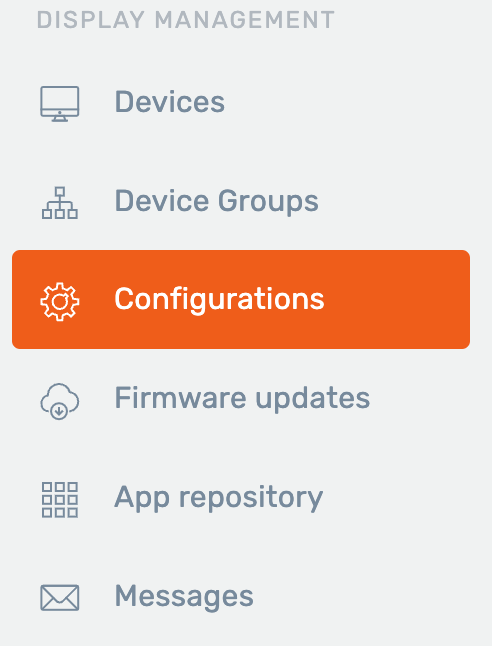
Para evitar confusiones con las instantáneas de configuración heredadas, mostramos iconos diferentes para los dos tipos.
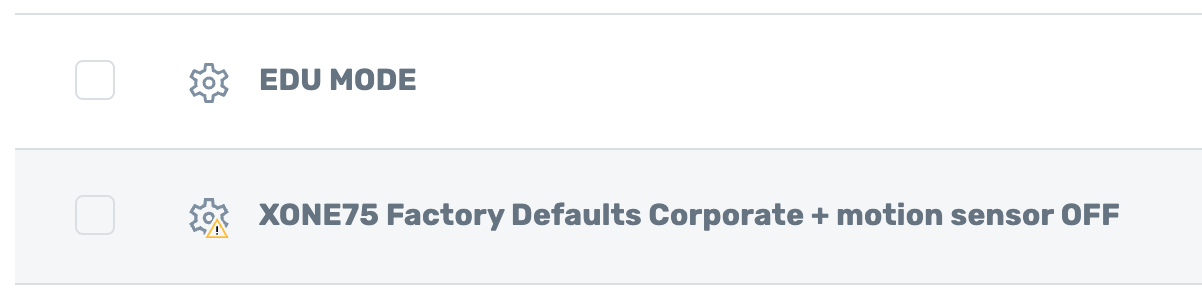
Si bien aún puedes aplicar instantáneas de configuración heredadas, se mostrará una advertencia. Un mensaje emergente te informará que ya no podrás crear nuevas instantáneas.
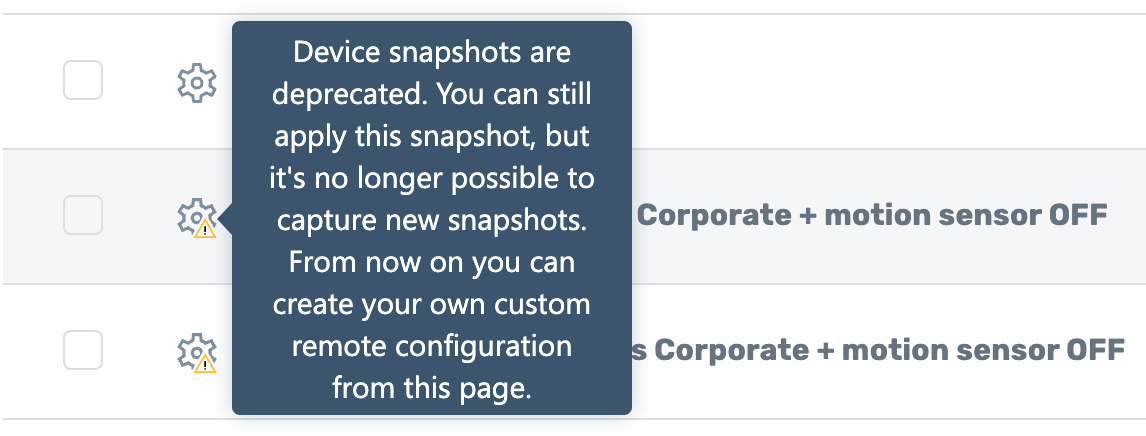
Si nunca has trabajado con configuraciones antes, no tienes que preocuparte, ya que solo tendrás el nuevo formato de configuraciones remotas con el que trabajar.
Crear una configuración remota
Cuando creas una nueva configuración, verás una lista vacía donde se presentan todos los ajustes disponibles como tarjetas seleccionables.
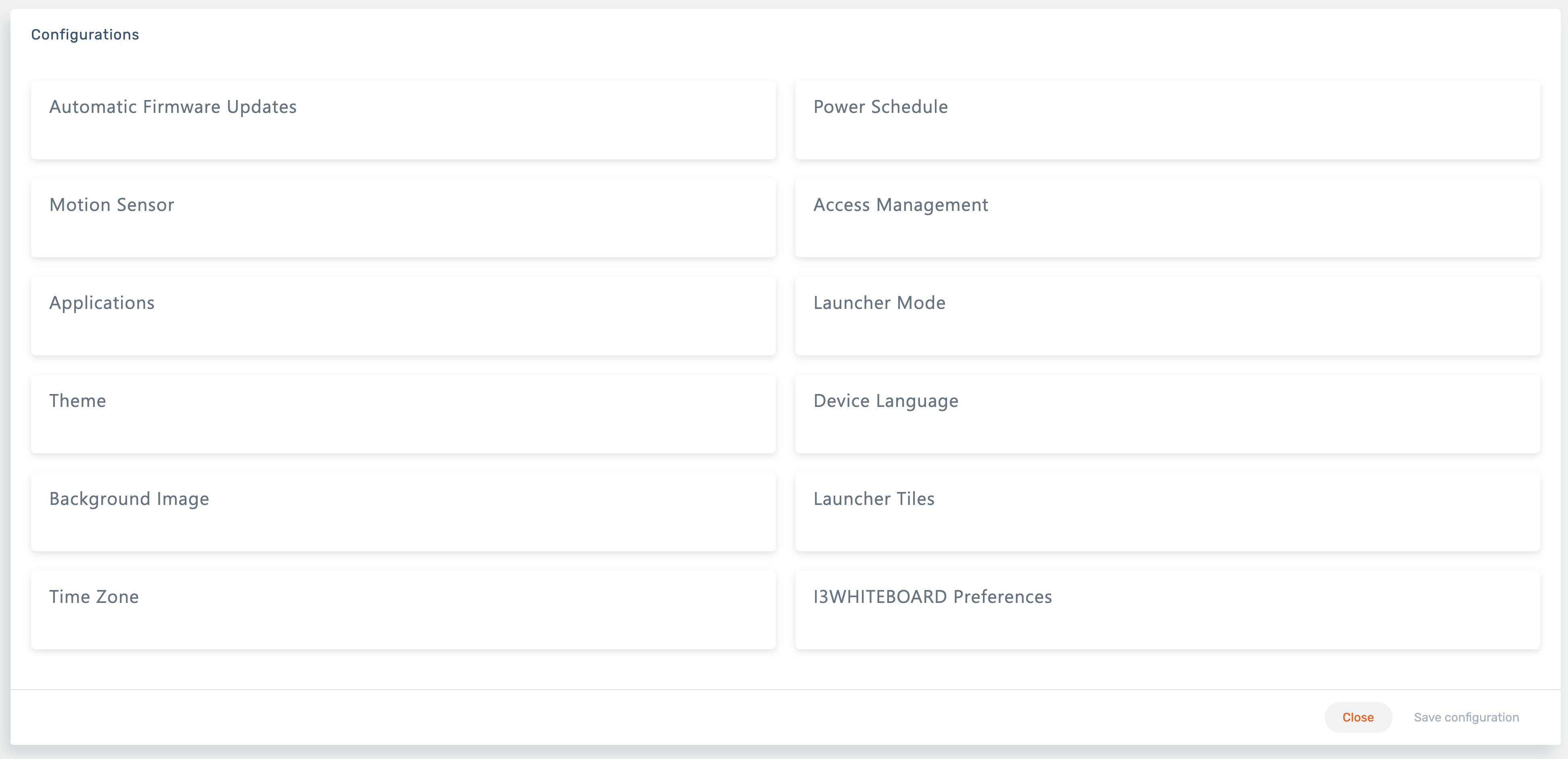
Seleccionar un ajuste activará un menú que se desplegará desde el lado derecho de la pantalla.
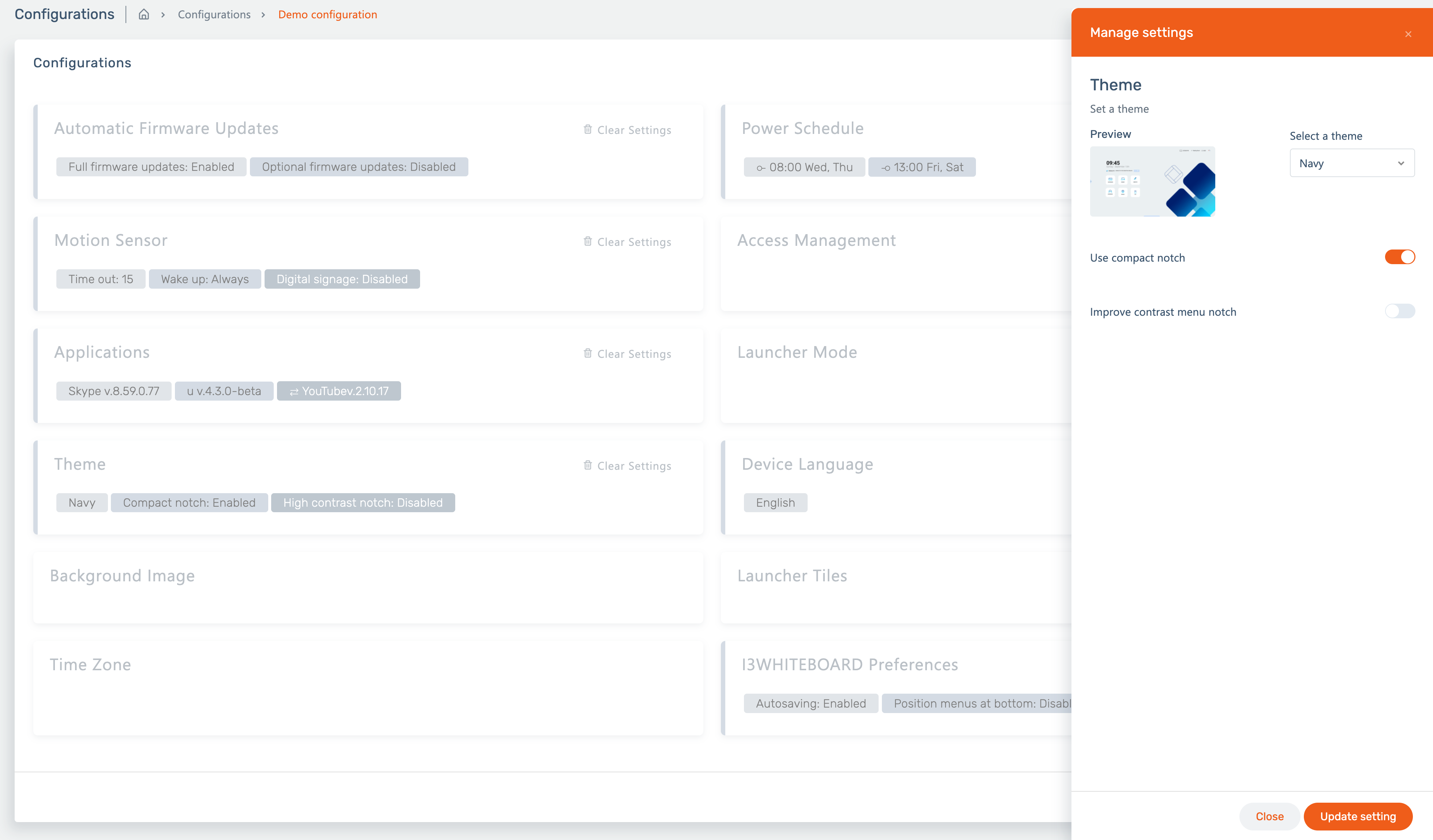
Este menú te permite configurar cada ajuste como se haría en el dispositivo i3TOUCH. Selecciona "Actualizar ajuste" para guardarlo.

Cuando se actualiza un ajuste, los valores se mostrarán como etiquetas dentro del ajuste. Esto es útil, especialmente cuando cargas una configuración anterior o una que fue editada por otra persona. La restauración a la configuración predeterminada se puede hacer fácilmente con el botón "Borrar ajustes".
Eventualmente, la página de configuración mostrará todos los ajustes disponibles mostrados como tarjetas. Cada tarjeta de ajuste se puede seleccionar y configurar. Un ajuste que se ha configurado mostrará los valores como etiquetas debajo del título. Esto te brinda una descripción visual pero detallada de todos los ajustes dentro de la configuración. Se pueden borrar fácilmente haciendo clic en el botón "Borrar ajustes".
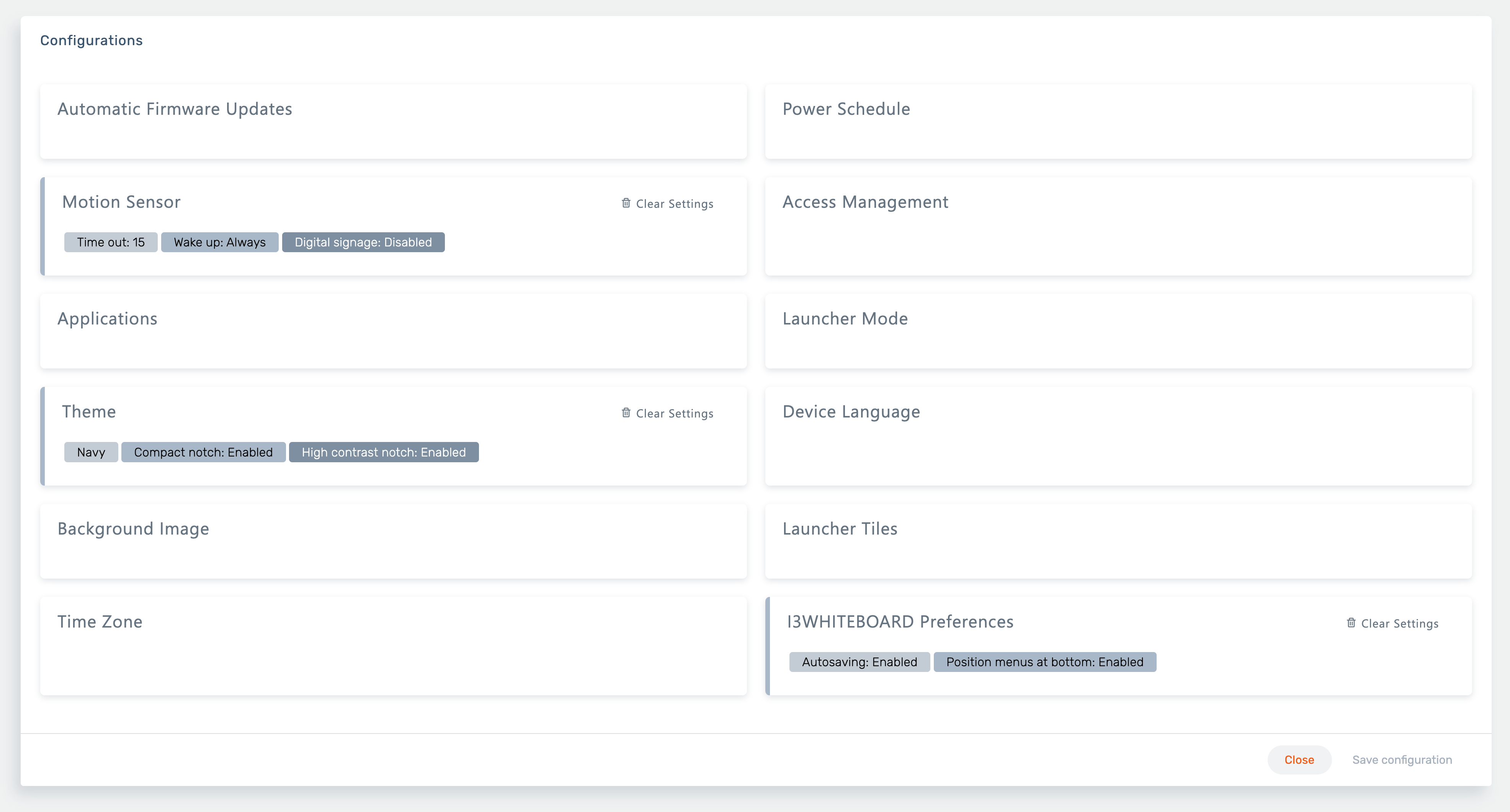
Como se mencionó antes, cada tarjeta se puede seleccionar para configurar el ajuste. Al seleccionarla, se activará un menú que se desplegará desde el lado derecho de la pantalla.
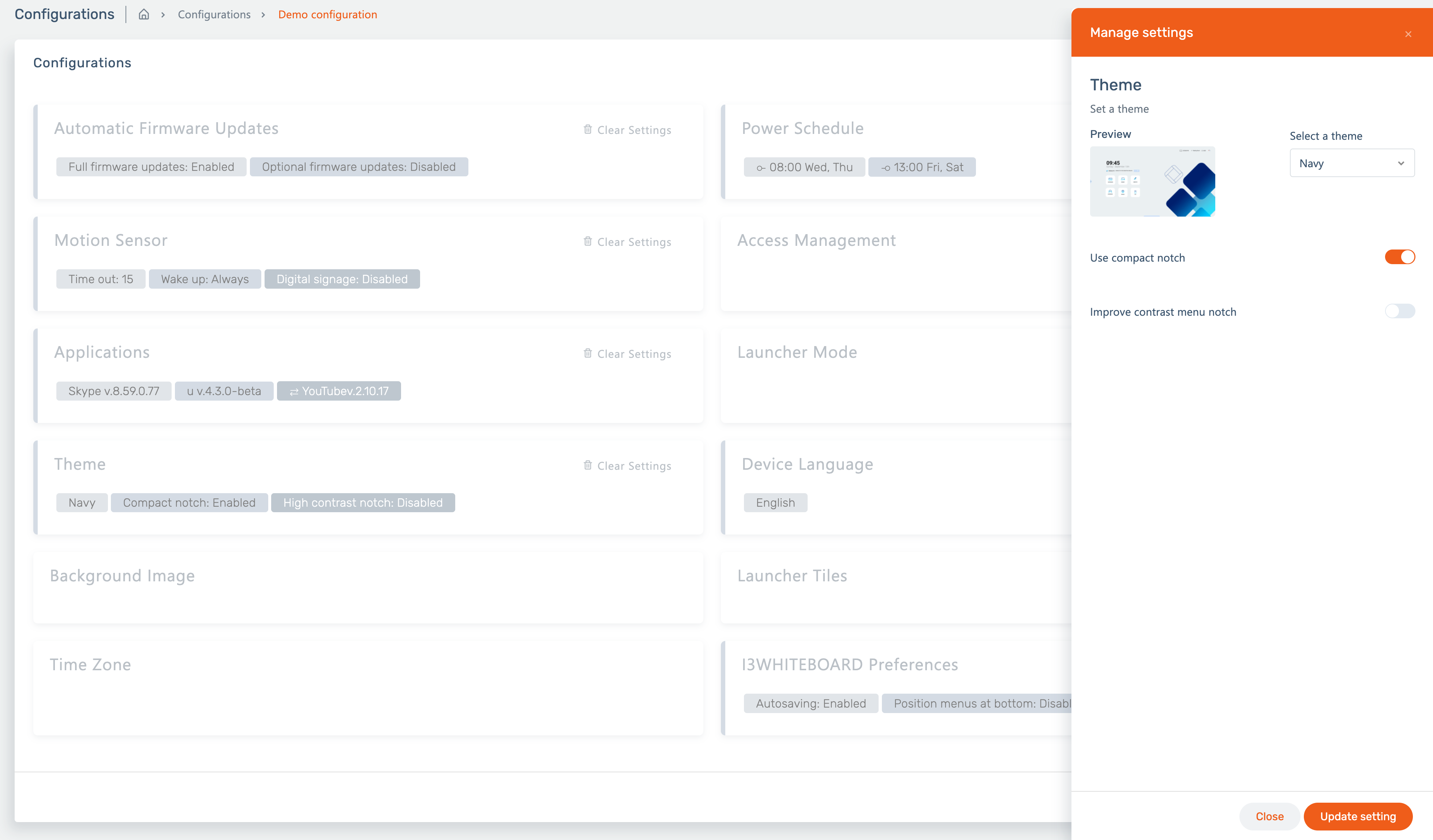
¡Aquí es donde sucede toda la magia! Ahora puedes cambiar los valores que, de otra manera, tendrías que hacer dentro de los ajustes de Android en el dispositivo i3TOUCH, directamente desde i3RDM.
¿Qué sucederá con las instantáneas de dispositivo heredadas?
En este momento, es posible que te preguntes si aún podrás usar tus instantáneas de dispositivo heredadas. Bueno, puedes estar tranquilo porque seguirán estando disponibles para ti. Siempre puedes aplicarlas a otras pantallas i3TOUCH, pero ya no podrás crear nuevas instantáneas. Todas las nuevas configuraciones se crean, por defecto, como una configuración remota desde la página de Configuraciones.
Guardar y aplicar una configuración
Selecciona "Guardar configuración" en la parte inferior de la pantalla para guardarla.
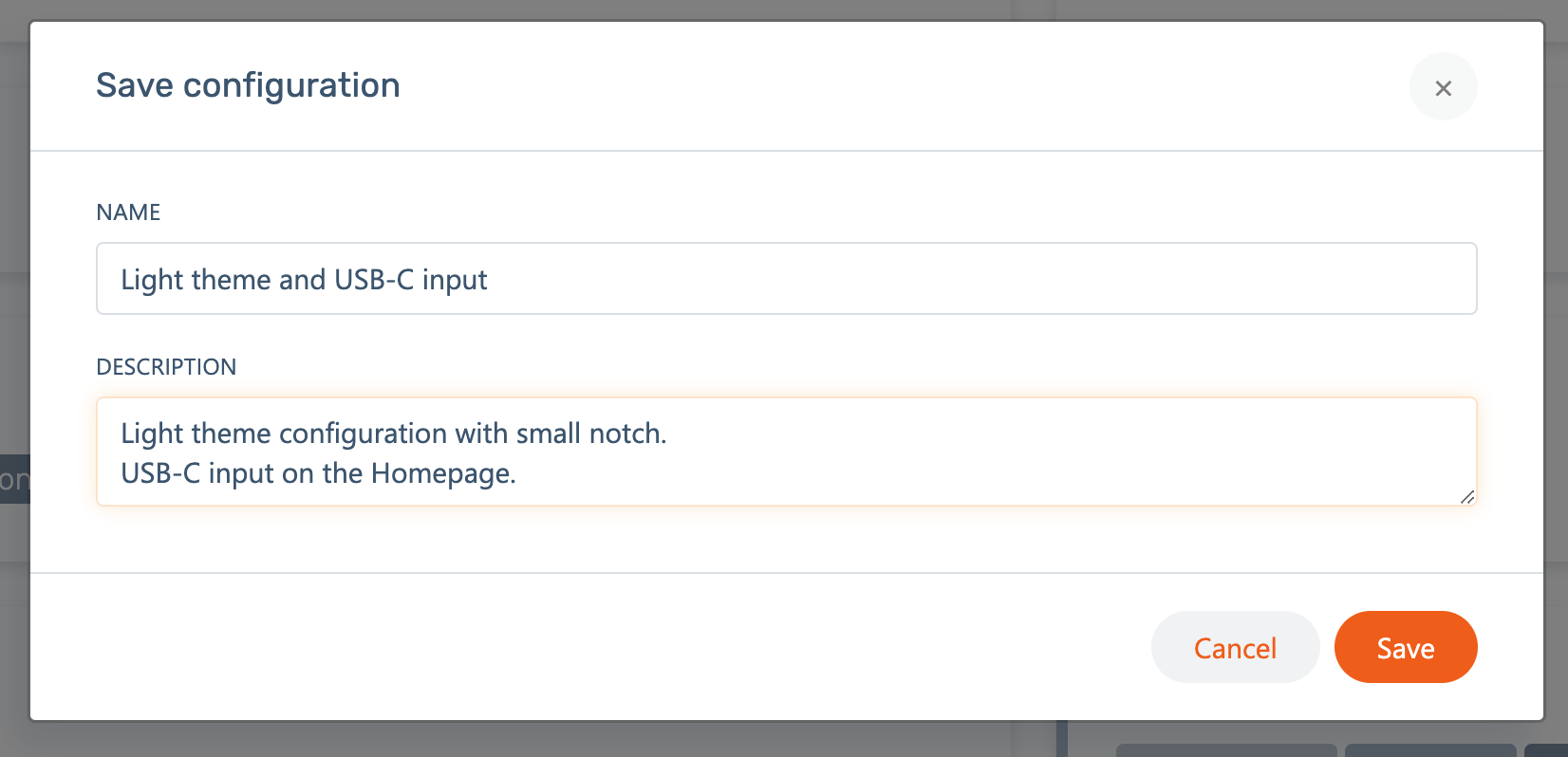
La configuración ahora se almacena en la lista de configuraciones. Los tres puntos en el extremo derecho de la fila de la tabla indican el menú de acciones.

Al seleccionar los tres puntos, verás un menú donde podrás eliminar o aplicar la configuración. La edición de la configuración se puede hacer seleccionando la fila de la tabla de configuración.
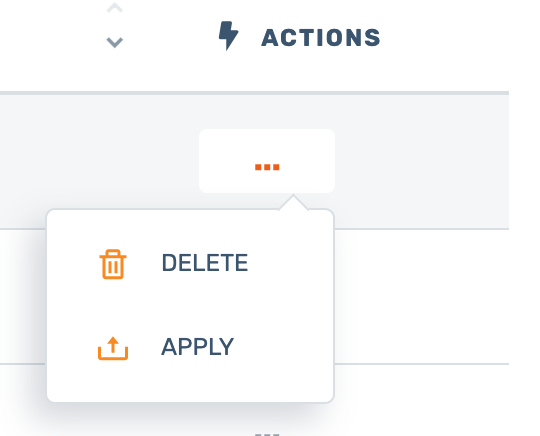
Desde la vista general del dispositivo o la vista general del grupo de dispositivos, también puedes aplicar configuraciones. Selecciona uno o varios dispositivos e ve al menú principal, que se muestra como tres puntos.
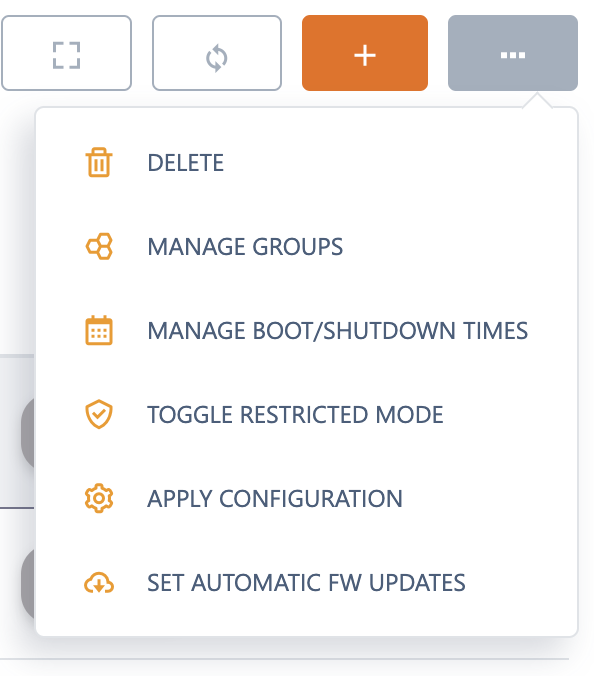
Desde este menú, selecciona "Aplicar configuración".
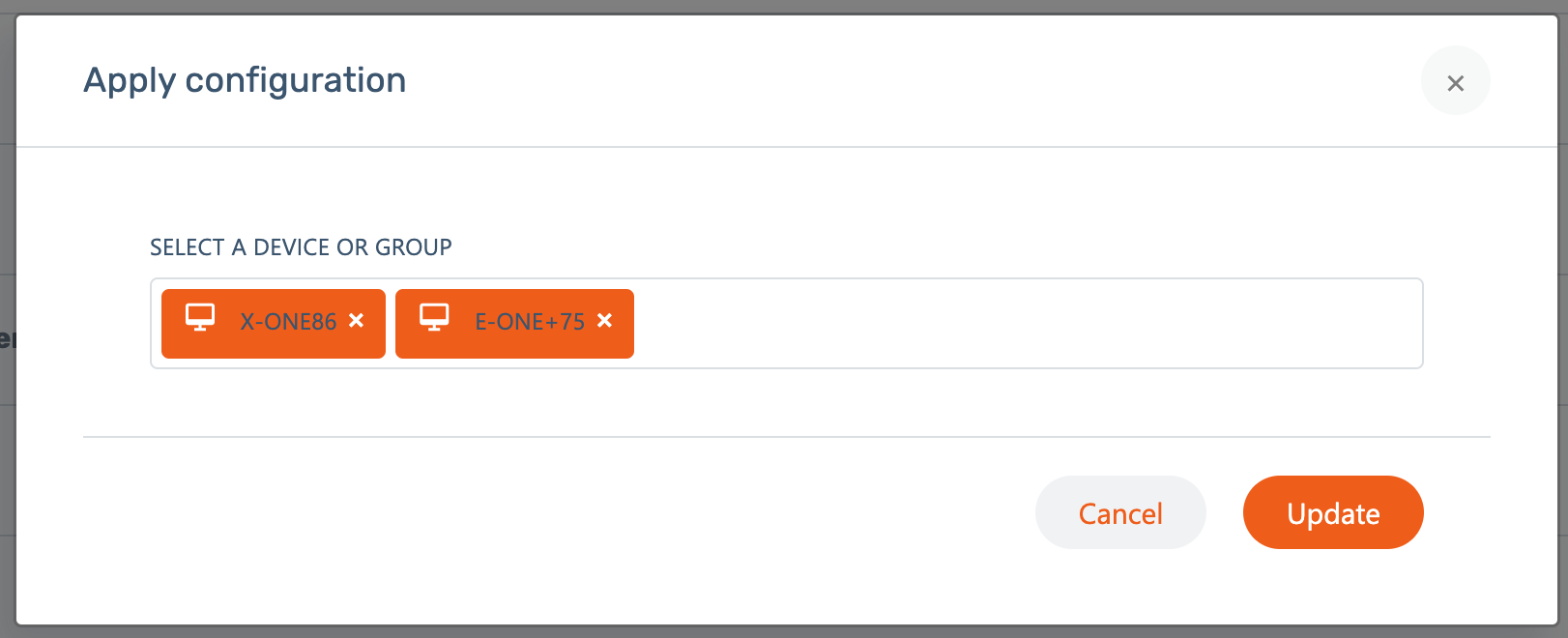
Para saber qué sucedió con la configuración después de aplicarla, consulta ES - Historial de acciones, donde se detallará qué tipo de acción fue realizada.
Editar una configuración remota existente
Ahora es perfectamente posible abrir y editar configuraciones remotas creadas anteriormente. Ve a la vista general de configuraciones y selecciona la configuración que deseas editar.
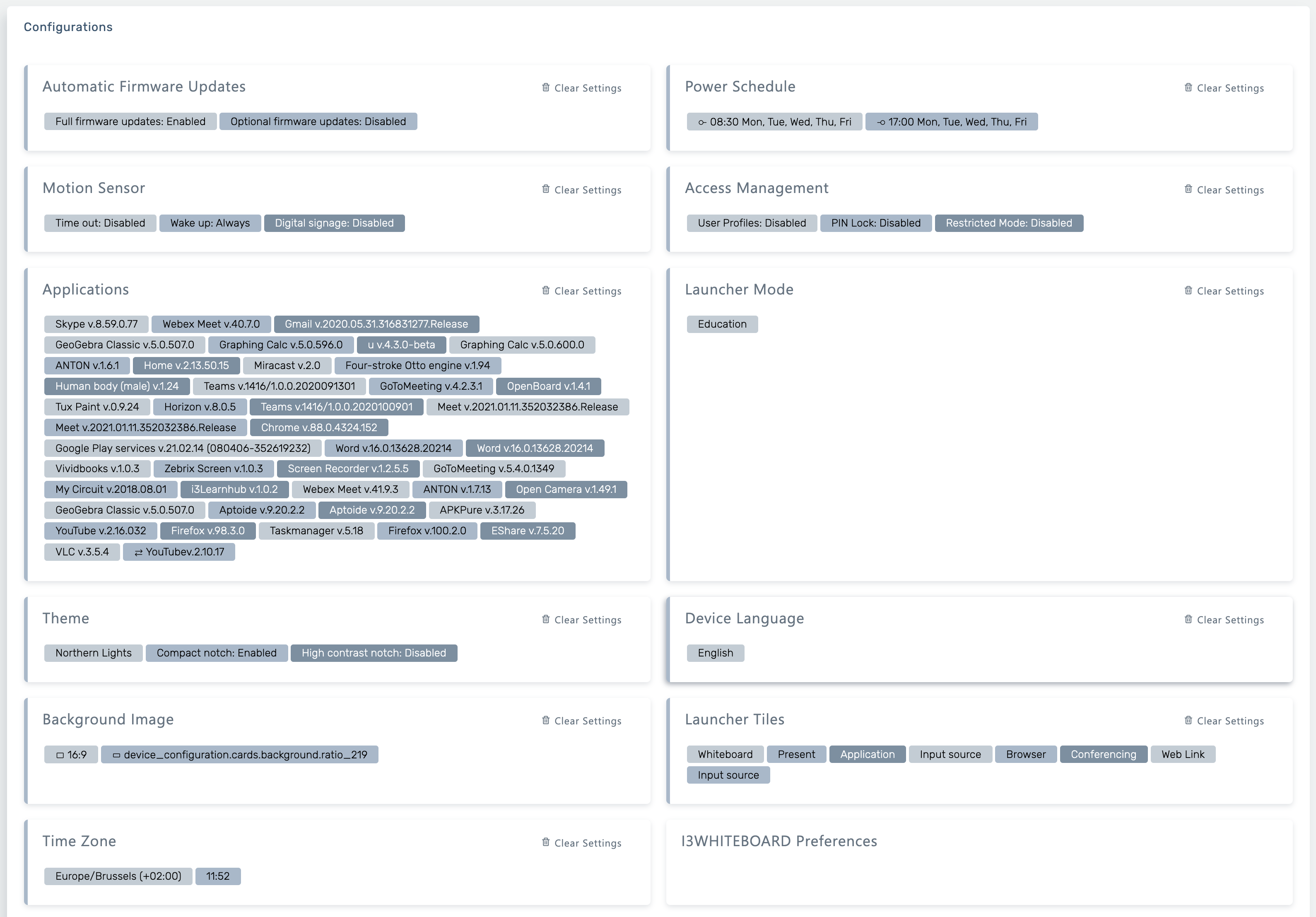
La página de detalles de configuración mostrará todos los valores establecidos.
